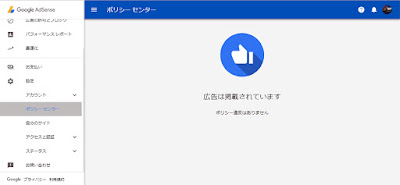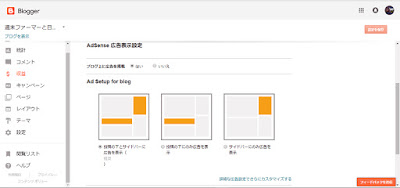アドセンスのホスト型アカウントから非ホスト型へのアップグレードでの事前の確認
前回の記事から引き続きです。
まずは「AdSense ヘルプ」の「ホスト型 AdSense アカウントを使用して自分のサイトに広告を表示する」
で手続き方法を見てみます。
「ホストパートナーを通じてAdSense に登録した方が、ホストパートナー以外のご自身のウェブサイトに広告を表示する場合は、広告を掲載するサイトのURLをAdSenseにお知らせいただく必要があります。このお申し込みは、1 回限りです。」
「個人識別番号(PIN)による住所の確認がまだ完了していない場合は、お申し込み前に完了してください。詳しくは、PIN 確認についてをご覧ください。」
とあります。
PINによる住所の確認は済んでいます。これはグーグルのアカウントを「ビジネス」で開設したのでPIN番号は郵送で会社に届いていたからです。
そしてBloggerをビジネスアカウントで登録して、アドセンスはホストパートナーであるBloggerから申し込んだのでそれに関連付いているのです。
 |
| アカウント情報は「ビジネス」 |
重要な追記:上記の内容「個人識別番号(PIN)による住所の確認」は収益の支払いとはPINが別です。以下はGoogleから住所の確認のお知らせの引用です。
お客様の収益が、確認の基準額に達しました。このため、アカウントの確認の手続きを開始いたしました。これにより、 収益がお支払い基準額に達しましたら、最初のお支払いを受け取りに備えていただけます。
アカウントを確認するために、 Google では、自動的に個人識別番号(PIN)を生成して、アカウントに登録されているお支払い先の住所にお送りします。PIN をお受け取りになりましたら、このページの下部にそれを入力する必要があります。手続きを行なうまでの間もお客様のアカウントは引き続き有効で、広告を表示して収益を獲得いただけます。
郵送されるPIN は、お知らせ日の 3~5 日後に発送されて、約2~4 週間で到着するようです。
アドセンスのアップグレードの申し込み開始
AdSenseにログインします。
画面左側のナビゲーションパネルで「広告の設定」「その他のサービス」 をクリック。
「アップグレード」 をクリック。
申し込みフォームに必要事項を記入します。
申し込み用のAdSense 広告コードが現れるのでコピーします。
Bloggerの画面左側のナビゲーションパネルで「テーマ」「ブログで使用中」「HTMLの編集」で、<head><head/>の間に貼り付けて保存。
以上で申し込みは完了です。
そうすると、「お客様のサイトを審査しています」「審査には通常3日程度かかりますが、場合によってはそれ以上かかることもあります。審査が完了したらメールでお知らせします。」と表示されます。
さあ、待ちの開始です。
 |
| 「お客様のサイトを審査しています」 |
さあ、待ちの開始です。
当初申請の時は、アドセンスからメールのお知らせが来るのに約1か月の期間が掛かりました。
アドセンスのアップグレード待ち
2018年3月9日のアップグレード申請後、少しでも早くグーグルにインデックスされるように、サーチコンソールで申請したら「89送信いただいたURL」でした。
エラーがないので、これはブログの記事が89記事あるということです。
毎日サーチコンソールを見てみますが、元々アクセスが少ないブログサイトですので、なかなかインデックスされません。次の日もインデックスされたURLは0のままです。
3月14日には、インデックスされたURLが27まで進みました。
その後、2記事を追加してアドセンスからのメールを待ちました。
ブログサイトにはアップグレード前の広告枠が空白のまま寂しく、無の状態です。
グーグルクロームで閲覧すると、「Google Publisher Toolbar」を導入してあるので、下の画像のように空白がちょっとカラフルですが。
アドセンスアップグレード完了!
3月22日、「AdSense 広告掲載に伴うウェブサイト承認完了のお知らせ」とのメール件名で01時前に届きました。
承認までの期間は13日間でした。
アドセンスの画面右上のアカウント画像をクリックすると、アップグレード承認前には赤い文字で「ホストアカウント」と表示されていたのですがそれが消えていましたので、非ホスト型(フルアカウント)になったということです。
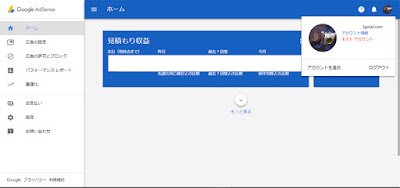 |
| アカウント情報は「ホストアカウント」 |
サーチコンソールでインデックスされたURLは81まで進んでいました。
アドセンス非表示
メールに記載されていた、「実際の広告の表示は数時間以内に開始します。」ということですので待ってみました。
数時間後、スマホ・パソコン両方ともアドセンスが表示されません。
フルアカウントにしたため、アドセンスのコードが古くなったのかと思い、コードを新たに取得してHTMLとBloggerのガジェットに貼り直して30分くらい時間を置いてみましたが、やはり非表示のままでした。
さらに、「自動広告」設定をして1時間ほど時間を置いてみたりしましたが駄目でした。
アドセンスが不安定ながら表示されるようになる
そして一からやり直しして、Bloggerのデフォルトのアドセンス表示「推奨」と、「レイアウト」で「投稿の間に広告を表示する」にチェックを入れて保存。アドセンスの自動広告を解除しました。
少し時間を置いてスマホで見てみるも非表示のまま。
これはおかしいと思い、サイトをブックマークから削除して新たにURLを入力して見てみると、なんと一部ながらアドセンスが表示されるようになりました。
そして、「ウェブバージョンで表示する」でパソコン表示はどうかと見てみると駄目です。アドセンス部分が空白のままでした。
とりあえず時間を置いてみることにしました。
そして、約3時間後にウェブバージョンで見てみると表示されました。やはり表示されるようになるまで時間が掛かるようです。
しかし、パソコンでは表示されないままでした。
これはウェブブラウザのグーグルクロームに問題があると思い、ブラウザの設定を初期状態に戻しましたが駄目でした。
それではと、ブラウザのオペラをインストールしましたが、これで見ても駄目。広告のブロックはしていませんのに。
ここで作業を終了して数時間後に作業を再開することにしました。
アドセンスがパソコンで表示されない原因が判明
さて、再びパソコンで見ましたがやはりアドセンスは空白のまま。
履歴・キャッシュ、セキュリティソフトからもキャッシュなどの削除はその都度行っているのにも関わらずです。
もうこれはブラウザのせいが大きいでしょう。ということで、「設定」から「詳細設定」の中をよく見てみると、「プライバシーとセキュリティ」があったので、「コンテンツの設定」から「Javascript」の「許可」で「追加」にURLを追加してみました。Javascriptは推奨の「許可」になっているので関係ないように思ったのですが。
JavaScript(ジャバスクリプト※クロームでは「S」が小文字です)の設定が関係していることは間違いないのですが、他の方のサイトのアドセンスは、この設定を行う前でもほとんど問題なく表示されていましたので、他に何か原因があるのかもしれません。
そして、オペラでも表示されていました。
あと考えられることは、Bloggerのテンプレートに原因があるのか?これは今度調べてみようと思いますが、スマホでは問題なく表示されているので良しとしておきます。
再びアドセンス自動広告の設定
では、自動広告を設定したらどうなるか。
今までのアドセンス設置レイアウトはそのままで、自動広告を設定してみました。
反映されるまで時間が掛かるようですので、数時間後に見ることにしました。
10時間後、自動広告が反映されていません。非ホスト型アドセンスの時には、数時間も掛からず自動広告によって広告が表示されていたのですが。
続きは追記します。
2018.3.26追記
約12時間後、パソコンで確認したところ自動広告でサイドバーに表示されていました。配信済みです。
記事の間には以前から自動広告が入っていないので、独自ドメイン化前のままです。
スマホでは以前から自動広告の影響が無いので、こちらもそのままでした。
記事の間には以前から自動広告が入っていないので、独自ドメイン化前のままです。
スマホでは以前から自動広告の影響が無いので、こちらもそのままでした。
管理者 :Masa